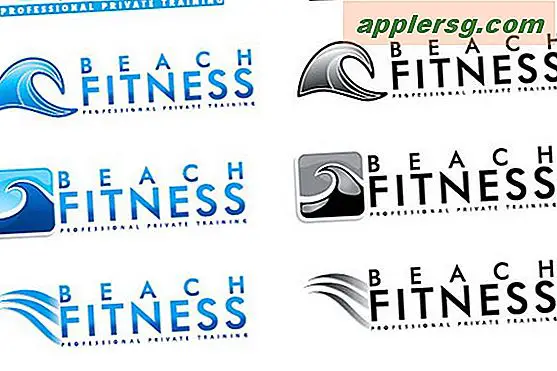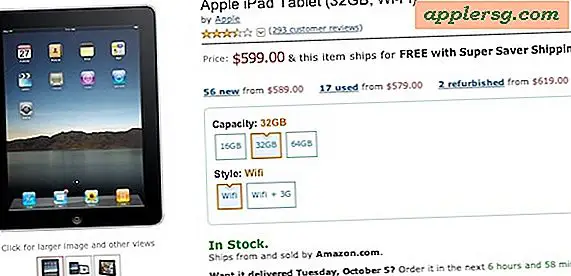Scannen met HP-software
Een van de belangrijkste voordelen van het bezit van een scanner of alles-in-één printer is de mogelijkheid om papieren bestanden, zoals documenten en foto's, om te zetten in elektronisch formaat. Veel HP scanners en all-in-one printers bevatten de HP Solution Center-software, waarmee u een scan in verschillende formaten kunt opslaan, waaronder PDF, TIF, JPEG en BMP. Na het scannen van het bestand kunt u het delen met vrienden of familie via e-mail of het opslaan op een schijf voor back-updoeleinden.
Een document scannen
Stap 1
Zet uw HP scanner of all-in-one printer aan en start HP Solution Center.
Stap 2
Leg het document met de bedrukte zijde naar beneden op de scanner en sluit het deksel.
Stap 3
Klik op de knop "Document scannen" in het hoofdmenu.
Stap 4
Selecteer het gewenste uitvoerformaat, zoals PDF of TIF, in de lijst Scansnelkoppelingen.
Stap 5
Klik op de knop "Scannen".
Stap 6
Klik op de knop "Opties" rechts van het veld Bestandstype en gebruik vervolgens de schuifbalk om een beeldkwaliteit te selecteren. Hoewel het selecteren van een hoge kwaliteit een grotere bestandsgrootte oplevert, zal de beeldkwaliteit beter zijn. Klik op "OK" om de instellingen voor de beeldkwaliteit op te slaan en het dialoogvenster Opties opslaan te sluiten.
Stap 7
Voer een bestandsnaam in voor het gescande document in het veld Basisbestandsnaam.
Stap 8
Klik op de knop "Bladeren" rechts van het veld Locatie opslaan en selecteer de gewenste bestemmingsmap voor het gescande bestand, zoals Mijn scans of Documenten.
Stap 9
Klik op "OK" om het document te scannen.
Stap 10
Klik op het tabblad "Bijsnijden" om de scan te bewerken. Standaard produceert de software een gescand beeld van het gehele scanbed. Klik en sleep de kleine zwarte vakken op de hoeken en randen van het gemarkeerde veld om het gescande document bij te snijden.
Klik op de knop "Voltooien" na het bijsnijden van de afbeelding. De afbeelding wordt opnieuw gescand en opgeslagen volgens de door u aangebrachte bewerkingen.
Een foto scannen
Stap 1
Schakel het HP-scanapparaat in en open HP Solution Center.
Stap 2
Plaats de foto met de bedrukte zijde naar beneden op de scanner en sluit het deksel van de scanner of printer.
Stap 3
Klik op de knop "Afbeelding scannen".
Stap 4
Selecteer de optie "Afbeelding naar bestand" en klik vervolgens op de knop "Scannen".
Stap 5
Klik op het vervolgkeuzemenu "Bestandstype" en selecteer het gewenste uitvoerformaat, zoals BMP, JPEG of PNG.
Stap 6
Voer een bestandsnaam in het veld Basisbestandsnaam in.
Stap 7
Klik op de knop "Bladeren" rechts van het veld Locatie opslaan en selecteer de gewenste uitvoermap voor het gescande bestand.
Stap 8
Klik op "OK" om de foto te scannen.
Stap 9
Klik op het tabblad "Bijsnijden" om de gescande afbeelding te bewerken. Klik en sleep de zwarte vakken op de hoeken en randen van de gemarkeerde scan om de afbeelding bij te snijden.
Stap 10
Klik op het tabblad "Formaat uitvoer wijzigen" en klik vervolgens op de knop "Resolutie". Selecteer de gewenste afbeeldingsresolutie in het vervolgkeuzemenu en klik op 'OK'.
Klik op de knop "Voltooien" om het document opnieuw te scannen en de bewerkte afbeelding op te slaan in de door u gekozen uitvoermap. Klik op "Gereed" wanneer het proces is voltooid.